怎样开启电脑无线网络连接 如何打开手机上的无线网络
更新时间:2023-11-26 10:54:19作者:xtyang
电脑和手机已经成为我们日常生活中不可或缺的工具,而无线网络连接则是使用电脑和手机的基本需求之一,怎样开启电脑无线网络连接?如何打开手机上的无线网络?这些问题对于许多人来说可能并不陌生。在这个信息时代,我们越来越依赖于无线网络来获取信息、沟通交流和娱乐消遣。掌握开启电脑和手机上的无线网络连接的方法,不仅可以提高我们的工作效率,还能够让我们更好地享受数字化生活带来的便利。接下来我们将详细介绍如何开启电脑和手机上的无线网络连接。
具体步骤:
1打开控制面板,进入“网络和Internet”。点击“网络和共享中心”。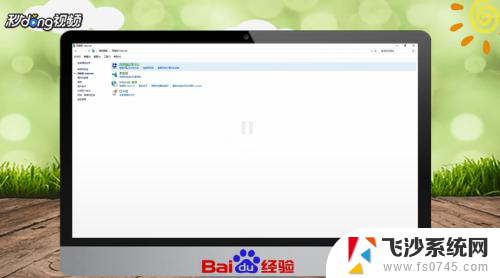 2找到页面左边的“更改适配器设置”,鼠标左键单击。
2找到页面左边的“更改适配器设置”,鼠标左键单击。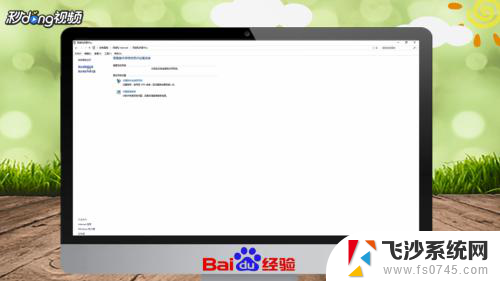 3若无线网络连接被禁用,则右击“WLAN”,选择“启用”即可。
3若无线网络连接被禁用,则右击“WLAN”,选择“启用”即可。 4总结如下。
4总结如下。
以上就是如何开启电脑无线网络连接的全部内容,如果你也遇到了类似的情况,请参照小编的方法进行处理,希望对大家有所帮助。
怎样开启电脑无线网络连接 如何打开手机上的无线网络相关教程
-
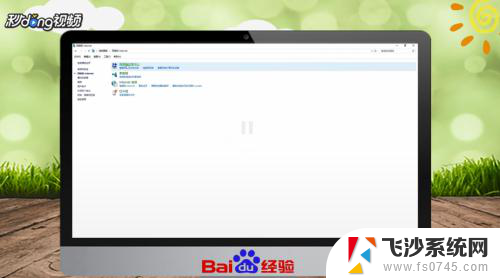 电脑怎么把无线网络打开 如何打开无线网络设置
电脑怎么把无线网络打开 如何打开无线网络设置2023-12-19
-
 怎样连接台式电脑无线网络 台式机如何连接无线网
怎样连接台式电脑无线网络 台式机如何连接无线网2023-12-07
-
 怎么关闭电脑wifi连接 怎样断开电脑上的无线网络连接
怎么关闭电脑wifi连接 怎样断开电脑上的无线网络连接2023-12-25
-
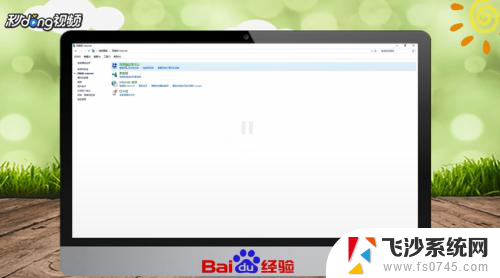 怎么启用无线网络连接 如何打开笔记本电脑无线网络
怎么启用无线网络连接 如何打开笔记本电脑无线网络2023-11-10
- 如何电脑上连接无线网 无线网络连接设置步骤
- 台式电脑如何开启无限网络 台式机无线网络设置步骤
- 电脑如何打开网络 如何在手机上打开网络连接
- 怎样设置无线网络连接 无线网络连接设置步骤
- 笔记本无线网络连接打不开 笔记本电脑无法连接无线网络怎么办
- 电脑无线网络怎么连接wifi 无线网络连接设置教程
- 苹果13pro截屏有几种方法 iPhone13 Pro截屏操作步骤
- 华为无线耳机怎么连接手机蓝牙 华为无线蓝牙耳机手机连接方法
- 电脑如何硬盘分区合并 电脑硬盘分区合并注意事项
- 连接网络但是无法上网咋回事 电脑显示网络连接成功但无法上网
- 苹果笔记本装windows后如何切换 苹果笔记本装了双系统怎么切换到Windows
- 电脑输入法找不到 电脑输入法图标不见了如何处理
电脑教程推荐
- 1 如何屏蔽edge浏览器 Windows 10 如何禁用Microsoft Edge
- 2 如何调整微信声音大小 怎样调节微信提示音大小
- 3 怎样让笔记本风扇声音变小 如何减少笔记本风扇的噪音
- 4 word中的箭头符号怎么打 在Word中怎么输入箭头图标
- 5 笔记本电脑调节亮度不起作用了怎么回事? 笔记本电脑键盘亮度调节键失灵
- 6 笔记本关掉触摸板快捷键 笔记本触摸板关闭方法
- 7 word文档选项打勾方框怎么添加 Word中怎样插入一个可勾选的方框
- 8 宽带已经连接上但是无法上网 电脑显示网络连接成功但无法上网怎么解决
- 9 iphone怎么用数据线传输文件到电脑 iPhone 数据线 如何传输文件
- 10 电脑蓝屏0*000000f4 电脑蓝屏代码0X000000f4解决方法